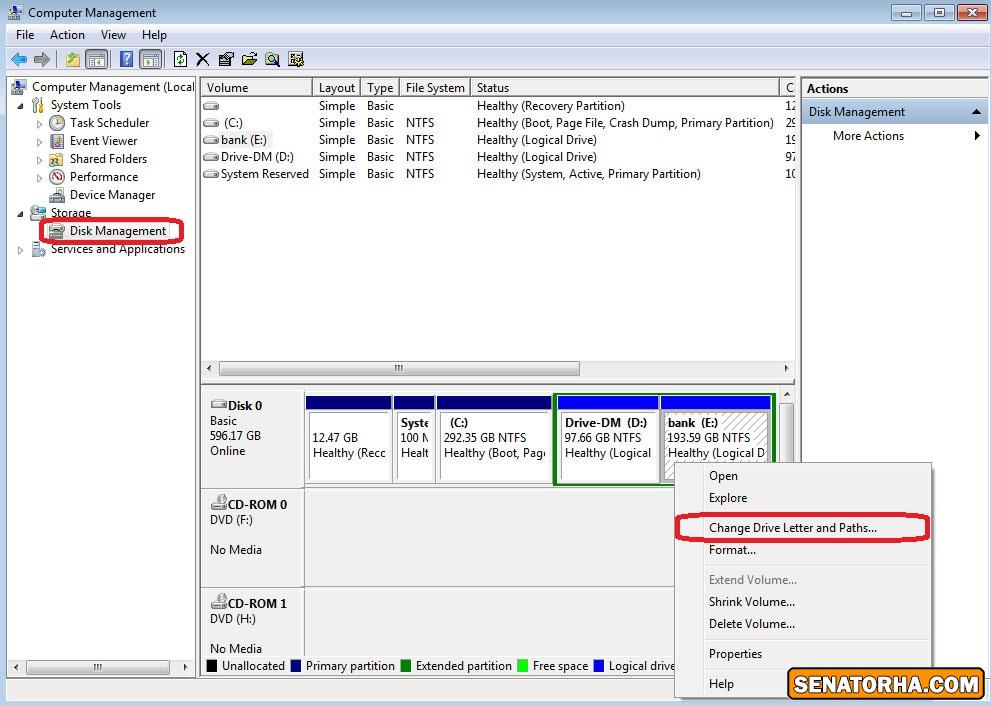-
 معاونت سایت
معاونت سایت
 آموزش مخفی کردن درایوها در My Computer
آموزش مخفی کردن درایوها در My Computer
یکی از پرسشهای متداول و مورد علاقه بسیاری از کاربران کامپیوتر چگونگی مخفی کردن اطلاعات است. تولیدات نرم افزاری بسیاری هم جهت پوشش دادن این نیاز موجود میباشد که بعضی بصورت رایگان و بعضی با هزینه های بالا قابل تهیه است و غیر از این، استفاده از امکانات درونی سستم عامل مایکروسافت نظیر Share Permission و NTFS Permission نیز امکان دسترسی به منابع از طریق شبکه و بصورت محلی را نیز قابل کنترل مینماید. با همه این احوال باز روشی که بتواند درایوها را از دید افراد مخفی نگاه دارد موضوعی قابل توجه است. در این ترفند شما فرا خواهید گرفت که چگونه در محیط ویندوز درایوهای کاربر فعال فعلی را از دید افراد، مخفی نگاه دارید.
اعمال این تغییرات در رجیستری درایو مورد نظرتان را در My Computer و Explorer مخفی نگاه میدارد.
روش کار :
از منوی Start وارد Run شده و عبارت regedit را وارد کرده و Enter بزنید تا رجیستری ویندوز باز شود.
به مسیر زیر بروید:
HKEY_CURRENT_USER/Software/Microsoft/Windows/CurrentVersion/Policies/Explorer
اکنون در قسمت دیگر پنجره، بر روی فضای خالی از صفحه راست کلیک کرده و New > DWORD Value را انتخاب کنید.
نام آن را NoDrives قرار دهید.
اکنون بر روی NoDrives دوبار کلیک کرده و گزینه Base را بر روی Decimal تنظیم کنید.
اکنون مطابق لیست زیر، در قسمت Value data عدد مذبور را وارد کنید:
A = 1
B = 2
C = 4
D = 8
E = 16
F = 32
G = 64
H = 128
I = 256
J = 512
K = 1024
L = 2048
M = 4096
N = 8192
O = 16384
P = 32768
Q = 65536
R = 131072
S = 262144
T = 524288
U = 1048576
V = 2097152
W = 4194304
X = 8388608
Y = 16777216
Z = 33554432
67108863 = همه درایوها
کافی است مقادیر مربوط به هر درایو را مطابق لیست فوق در Value Data وارد کنید تا درایو مخفی شود.
به عنوان مثال برای مخفی کردن درایو G بایستی عدد 64 را وارد کرد و برای مخفی سازی درایوی با نام K عدد 1024 را در Value Data درج نمود.
همچنین برای مخفی سازی بیش از یک درایو کافیست مقادیر معادل دو یا چند درایو را جمع زده و وارد کنیم. به عنوان مثال اگر قصد مخفی سازی درایوهای D، E و F را دارید بایستی مقادیر 8، 16 و 32 را جمع زده و مقدار 56 که حاصل جمع این اعداد است را وارد کنید.
همچنین همانطور که در لیست آمده برای مخفی سازی کلیه درایوها باید مقدار 67108863 را وارد کنیم.
لازم به ذکر است به این ترتیب درایوها تنها از دید مخفی میشوند و اطلاعات آنها طبعا پابرجا خواهد ماند.
برای غیرفعال سازی این قابلیت کافی است به NoDrives مقدار 0 بدهید.
ویرایش توسط !MAHSA! : 2014/02/11 در ساعت 14:20
-
 مدیریت کل سایت
مدیریت کل سایت
کلمات کلیدی این موضوع
 مجوز های ارسال و ویرایش
مجوز های ارسال و ویرایش
- شما نمیتوانید موضوع جدیدی ارسال کنید
- شما امکان ارسال پاسخ را ندارید
- شما نمیتوانید فایل پیوست کنید.
- شما نمیتوانید پست های خود را ویرایش کنید
-
مشاهده قوانین
انجمن




 پاسخ با نقل قول
پاسخ با نقل قول